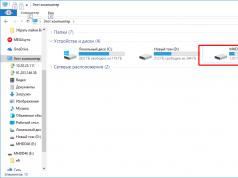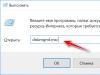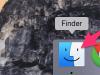کارت های حافظه (microSD) اغلب به عنوان ذخیره اطلاعات اضافی در دستگاه های تلفن همراه استفاده می شوند. از دست دادن دسترسی به این فضای ذخیرهسازی میتواند یک فاجعه واقعی برای کاربر باشد، زیرا بسیاری از افراد عکسها و سایر فایلهای شخصی را که اغلب در یک نسخه وجود دارند، روی خود نگه میدارند. علاوه بر این، دسترسی به برنامه هایی که در این رسانه قرار داشتند از بین می رود.
چرا تلفن من نمی تواند کارت حافظه یا درایو فلش USB را که دیروز درست کار می کرد و به درستی خوانده می شد، ببیند؟ چگونه به تنهایی مشکل را حل کنیم؟
چگونه مقصر را بفهمیم
منشا مشکل می تواند خطاهای نرم افزاری و سخت افزاری هم در خود کارت حافظه (فلش درایو) و هم در گوشی باشد.
دلیل آن به احتمال زیاد در کارت (درایو فلش) است اگر:
- شناسایی یا شناسایی نمی شود اما توسط دستگاه های مختلف خوانده نمی شود.
- بلافاصله پس از استفاده از آن در دستگاه دیگری خواندن آن متوقف شد.
- آسیب مکانیکی قابل مشاهده است.
- هنگام قرار دادن کارت در اسلات (اتصال یک درایو فلش)، تلفن ثابت، راه اندازی مجدد یا خاموش می شود. مشروط بر اینکه به طور معمول به سایر رسانه های قابل جابجایی واکنش نشان دهد.
مقصر به احتمال زیاد تلفن است اگر:
- این کارت حافظه microSD یا درایو فلش را تشخیص نمی دهد یا تشخیص نمی دهد.
- هنگام نصب هر کارت یا اتصال هر فلش درایو، خاموش می شود، راه اندازی مجدد یا ثابت می شود.
- اسلات کارت (کانکتور USB) آسیب مکانیکی قابل مشاهده دارد.
- این شکست بلافاصله با برخی اقدامات با تلفن همراه بود: نصب برنامه ها، به روز رسانی سیستم عامل، اسکن آنتی ویروس، بازنشانی به تنظیمات کارخانه و غیره. یا تصادفات - ضربه، افتادن روی زمین و غیره.
هنگام اتصال درایوهای فلش با کانکتور USB نوع A با اندازه کامل به گجت های موبایل، از کابل ها و آداپتورهای OTG استفاده می شود که اغلب علت چنین شرایطی هستند.
متأسفانه، در بسیاری از موارد هیچ نشانه آشکاری از "گناه" این یا دستگاه دیگر وجود ندارد. به عنوان مثال، هنگامی که یک کارت یا فلش درایو توسط یک گوشی خاص شناسایی نمی شود، در حالی که دیگران آن را به طور معمول می خوانند، و گوشی به طور منظم همه درایوها را به جز این یکی می خواند.
چرا کارت های حافظه و درایوهای فلش دیگر شناسایی و خوانده نمی شوند؟
در حدود نیمی از موارد، علت خرابی، خرابی درایو است. قبلا در مورد سایت صحبت کردم. همین اتفاق ممکن است با کارت هم بیفتد. علاوه بر مشکلات توصیف شده، آنها اغلب با یکی دیگر مواجه می شوند - تشکیل یک فیلم اکسید روی سطح گروه تماس، که مانعی برای تبادل داده بین کارت و تلفن ایجاد می کند. علاوه بر این، کارت های micro SD که کوچک و شکننده هستند، به راحتی به صورت مکانیکی شکسته می شوند، بسیار بیشتر از درایوهای فلش.
گروه دیگری از دلایل ماهیت برنامه ای است، یعنی نه با درایو، بلکه با محتوای آن مرتبط است. از جمله:
- سیستم فایل ناشناخته اگر کارت یا درایو فلش قبلاً روی رایانهای که ویندوز دارد استفاده شده باشد و با NTFS فرمت شده باشد، این اتفاق میافتد. یا در گوشی هوشمند دیگری بود و در exFat فرمت شده بود. برای اینکه رسانه قابل جابجایی در هر نسخه از اندروید قابل خواندن باشد، باید با FAT32 فرمت شود.

- درایو قابل جابجایی به بدافزار آلوده شده است. دلیل عدم دسترسی به آن ممکن است مسدود شدن توسط آنتی ویروسی که روی گوشی اجرا می شود یا اقدامات خود برنامه مخرب باشد.
- سیستم فایل کارت حافظه یا فلش درایو آسیب دیده است. دلایل: خاموش شدن نادرست (مثلاً در حین ضبط)، استفاده در دستگاه معیوب (از جمله اتصال به خواننده یا آداپتور معیوب)، منبع تغذیه ناپایدار، ویروس ها و غیره.
چرا گوشی من کارت های حافظه و فلش درایوها را شناسایی یا نمی خواند؟
دلایل گوشی نیز می تواند سخت افزاری یا نرم افزاری باشد. گروه اول شامل:
- خرابی مکانیکی شیار کارت حافظه یا کانکتور USB. اغلب به راحتی با چشم قابل شناسایی است. در این حالت، گوشی به احتمال زیاد هیچ کارت SD را نمی شناسد. و اگر سوکت USB روی آن خراب باشد، نه تنها در خواندن درایوهای فلش، بلکه در شارژ نیز مشکلی وجود خواهد داشت.

- نقص در قطعات الکترونیکی برد. خرابی می تواند خود را در این واقعیت نشان دهد که هنگام نصب هر درایو در یک اسلات، تلفن ثابت می شود، راه اندازی مجدد می شود و غیره. یا یک اسلات ظاهرا سالم و یک کارت کار به هیچ وجه در سیستم شناسایی نمی شود. یا شناسایی و ناپدید می شوند.
- خرابی دستگاه های متصل به گوشی (سیم کارت و ...). این خود را در این واقعیت نشان می دهد که مشکلات مربوط به تشخیص کارت حافظه (درایو فلش) فقط در صورت اتصال به یک دستگاه معیوب ایجاد می شود.
دلایل نرم افزاری:
- ناسازگاری با کارت های microSD با نوع یا اندازه خاص (عدم وجود درایور). در چنین مواردی می توان کارت ها را شناسایی کرد، اما به اشتباه و بدون دسترسی.
- خرابی سیستم عامل به عنوان خطاهای "کارت SD کار نمی کند" و موارد مشابه دیگر ظاهر می شود. یا رسانه قابل جابجایی اصلا شناسایی نمی شود.
- نصب برنامه های مسدود کننده
- عفونت ویروسی گوشی
چگونه مشکل را خودتان برطرف کنید
در زیر مجموعه ای از اقدامات وجود دارد که به شما کمک می کند در حدود 80٪ موارد مشکل را برطرف کنید (در بقیه موارد، فقط یک مرکز خدمات یا خرید یک درایو جدید به شما کمک می کند). اگر عمل قبلی نتیجه دلخواه را نداد، به مرحله بعدی بروید. توصیه هایی برای دستگاه های چشمک زن فقط برای مرجع ارائه شده است. آنها با مسئولیت خود شما انجام می شوند.
اگر مقصر احتمالی کارت یا فلش مموری باشد:
- اطمینان حاصل کنید که هیچ خرابی مکانیکی درایو وجود ندارد. اگر بدانید که چگونه از آهن لحیم کاری استفاده کنید، برخی از آنها (تیغه رابط) را می توان به راحتی با دستان خود جدا کرد.
- گروه تماس کارت حافظه را با یک پاک کن تمیز کنید یا با الکل پاک کنید. این لایه اکسید را از سطح آنها حذف می کند و انتقال سیگنال را بازیابی می کند.

- رسانه را به رایانه خود وصل کنید (اگر از خواننده یا آداپتور استفاده می کنید، مطمئن شوید که آنها کار می کنند). مطمئن شوید که سیستم فایل آن توسط گوشی شما پشتیبانی می شود. اگر نه، به FAT32 فرمت کنید. فراموش نکنید که ابتدا اطلاعات را از آن در یک رسانه دیگر، به عنوان مثال، در هارد دیسک رایانه شخصی کپی کنید.
- رسانه ها را با یک برنامه آنتی ویروس اسکن کنید.
- آن را برای خطاهای سیستم فایل بررسی کنید. برای انجام این کار، میتوانید از یک ابزار استاندارد ویندوز (ابزار chkdsk، که برای یافتن و رفع خطاهای دیسک استفاده میشود) استفاده کنید: ویژگیهای درایو را در Explorer باز کنید، به برگه «ابزار» بروید و روی «بررسی» کلیک کنید. در پنجره بعدی، "Automatically fix system errors" را علامت بزنید (به هر حال، در ویندوز 10، رفع خودکار خطاها به طور پیش فرض فعال است، بنابراین این پنجره ظاهر نمی شود).

- اگر علت احتمالی خرابی سیستم عامل درایو فلش باشد، در برخی موارد می توان آن را با استفاده از نرم افزار خدماتی که در منابع تخصصی وب یافت می شود، بازیابی کرد. با این حال، پس از این روش، هیچ داده ای روی آن باقی نخواهد ماند. علاوه بر این، اگر سیستم عامل ناموفق باشد، درایو ممکن است به طور کامل از کار بیفتد.
اگر مقصر احتمالی تلفن باشد:
- مطمئن شوید که هیچ آسیب مکانیکی به شیار کارت حافظه یا سوکت USB وارد نشده است.
- اگر یک شکاف برای مدت طولانی استفاده نشده باشد، ممکن است گرد و غبار در آن جمع شده باشد. در صورت امکان، آن را با یک برس یا پشم پنبه ای خشک که دور خلال دندان پیچیده شده بردارید. اگر مخاطبین شکاف در دسترس هستند، باتری را از گوشی خارج کرده و با الکل تمیز کنید.
- تمام دستگاه های خارجی به جز درایو مشکل دار را از گوشی جدا کرده و سیستم را مجددا راه اندازی کنید. اگر بعد از این به طور معمول تشخیص داده شد، دلیل آن چیزی غیرفعال است.
- گوشی خود را برای آلودگی به بدافزار اسکن کنید.
- برنامه هایی را که کمی قبل از خرابی نصب کرده اید حذف نصب کنید.
- آنتی ویروس خود را به طور موقت حذف کنید (ممکن است رسانه های قابل جابجایی را مسدود کند).
- بازنشانی کارخانه ای انجام دهید.
- سیستم عامل گوشی خود را دوباره نصب کنید.
اگر مقصر احتمالی شناسایی نشد، از توصیه های هر دو گروه استفاده کنید که به بهترین وجه با شرایط شما سازگار است.
من درخواستی با موضوع "کارت حافظه MicroSD شناسایی نشد" دریافت کردم. متن کامل درخواست در تصویر زیر آمده است.
همانطور که قبلا متوجه شدید، مشتری به امکان تعمیر کارت حافظه آسیب دیده علاقه مند بود. پس از بررسی دقیق تصاویر ارسال شده با کارت های حافظه آسیب دیده، به این نتیجه رسیدم که شانس بازیابی اطلاعات از یک میکرو اس دی آسیب دیده وجود دارد و آنها بسیار خوب هستند.
در مورد امکان تعمیر، برعکس است. در مواردی که آسیب فیزیکی وجود داشته باشد، نمی توان صحبت از تعمیر کرد. و حتی در مورد این مورد خاص نیست، بلکه در مورد وضعیت به طور کلی است. فناوری تولید کارت microSD گزینه هایی را برای تعمیر ارائه نمی دهد، اگرچه استثنائاتی وجود دارد، اما این یک استثنا از قاعده است. شما می توانید در مورد تعمیر فلش درایو در وبلاگ وبلاگ من اطلاعات کسب کنید..

یادداشت:همه -micro و -mini SD درایوهای فلش یکپارچه هستند، با تمام آنچه که در آن وجود دارد. شما می توانید اطلاعات بیشتری در مورد بازیابی اطلاعات از monoliths در این نشریه بخوانید.
مهم:اگر داده های مهمی روی کارت وجود دارد، اما microSD (microSD) کار نمی کند، باید در مورد نیاز به تعمیر فکر کنید. تعمیر می تواند تمام داده ها را بدون امکان بازیابی بیشتر اطلاعات از بین ببرد.

اگر MicroSD شناسایی نشد چه باید کرد؟
واقعیت این است که تقریباً تمام کارت های حافظه در اکثر موارد قابل تعمیر نیستند، اما برخی تفاوت های ظریف وجود دارد. بنابراین، به عنوان مثال، من مواردی را داشته ام که مشتریان چنین کارت های حافظه ای را با مشکلات "کودکانه" برای من آورده اند. در زیر چند مثال می زنم.
پرونده شماره 1
مشتری تماس می گیرد و می گوید که من یک کارت SD در دوربین داشتم، اما یک روز دیگر در دستگاه شناسایی نشد و "عکس های بسیار مهم" در آنجا وجود داشت. اولین چیزی که فکر کردم این بود که کنترل کننده کارت مشکل دارد، اما همه چیز پیش پا افتاده و ساده بود.
راه حل. معلوم شد که مشتری اصلاً کارت SD ندارد، بلکه یک microSD در آداپتور SD قرار داده شده است (نمونه عکس زیر). پس از برداشتن microSD از آداپتور و اتصال از طریق کارت خوان، من توانستم به محتویات دیسک در حالت عادی (بدون هیچ گونه دستکاری "ناشناخته") دسترسی داشته باشم و داده ها را در درایو فلش مشتری کپی کنم. حتی خجالت می کشیدم برای این کار پول بگیرم. چنین مواردی اتفاق می افتد.

مسئله این است که آداپتورهای SD یک "دستگاه" بسیار غیرقابل اعتماد هستند و نباید به آنها اعتماد کرد. عجیب ترین چیز برای من این است که حتی برخی از عکاسان حرفه ای از چنین تکنیکی استفاده می کنند که من هنوز نمی توانم آن را درک کنم.
پرونده شماره 2
کنتاکت ها اکسید شده اند. همچنین مواردی وجود دارد که اکسیدها "معمولا" روی کانکتور کارت ظاهر می شوند. در چنین مواقعی، میکرو اس دی توسط گوشی یا هر دستگاه دیگری که به آن متصل است شناسایی نمی شود.
راه حل.راه حل در اینجا بسیار ساده است و برای این کار به یک کش معمولی و یک سواب پنبه ای با الکل صنعتی نیاز داریم. به طور کلی، شما می توانید بدون الکل انجام دهید، اما چگونه می توانیم بدون چنین "دستگاهی" کار کنیم. برای از بین بردن فرآیندهای اکسیداتیو، باید یک پاک کن بردارید و با احتیاط (بدون استفاده از نیروی فیزیکی وحشیانه، بلکه بدون مالش ملایم) یک پاک کن را روی تماس ها بمالید تا مانند عکس زیر براق شوند. بعد از اینکه مطمئن شدید که کنتاکت های کانکتور به خوبی تمیز شده اند، باید کمی الکل به چوب گوش بمالید و کنتاکت ها را تمیز کنید و صبر کنید تا الکل خشک شود.

در این مرحله، شاید بتوان مقاله ای را در مورد اینکه در صورت شناسایی نشدن کارت های حافظه MicroSD چه باید کرد، بسته در نظر گرفته شود. برای همه شما آرزوی روحیه خوب و زندگی بدون خرابی هایی دارم که قابل رفع نیست.
اگر سوالی در مورد این موضوع دارید، در نظرات زیر مقاله بنویسید.
اطلاعات بیشتر در مورد بازیابی اطلاعات از کارت های حافظه را می توانید در بخش "بازیابی اطلاعات" بیابید.
آیا مقاله ما را دوست داشتید و آن را مفید دانستید؟ - با دوستانتان به اشتراک بگذارید.
اکثر کاربران تلفن همراه و گوشی های هوشمند با شرایطی مواجه هستند که گوشی کارت حافظه را نمی بیند. گاهی اوقات این سؤال بلافاصله پس از خرید یک دستگاه ایجاد می شود، اما اغلب بعداً خراب می شود و قبلاً به بخشی جدایی ناپذیر از زندگی روزمره تبدیل شده و پرونده های مهمی را جمع می کند. دلایل زیادی وجود دارد که درایو فلش روی صفحه نمایش داده نمی شود و با کمی تلاش، مالک همیشه می تواند آنها را حذف کند.
اگر گوشی کارت حافظه را نمی بیند، ممکن است مشکل نرم افزاری باشد؛ این عاملی است که در نیمی از موقعیت ها تشخیص داده می شود. همان طور که اغلب، نقص ها نتیجه خرابی معمولی درایو فلش است؛ در اینجا فقط جایگزینی کمک می کند، اگرچه قابلیت های مدرن بازیابی اطلاعات را از رسانه های آسیب دیده امکان پذیر می کند.
در صورت کمبود وقت و تمایل، همیشه این امکان وجود دارد که به خدمات تخصصی یک مرکز خدمات مراجعه کنید، اما آنها هزینه دارند و هزینه بیشتری نسبت به خود فلش درایو خواهند داشت. دستورالعمل های بازیابی عملکرد مرور برای همه نسل های دستگاه های تلفن همراه، از جمله نسخه های قدیمی تر، اعمال می شود. در این موارد، در پاسخ به این سوال: چرا تلفن کارت حافظه را نمی بیند، فقط می توان دست های خود را بالا برد: او خسته است، او می رود. ولی! داده ها همیشه می توانند به طور کامل تکثیر شوند!
در شرایط شدید، یک دستگاه خواندن کمک خواهد کرد که همه آنها را می توان به راحتی به رایانه شخصی منتقل کرد.
عواملی که گوشی کارت حافظه را نمی بیند
وقتی تعجب می کنید که چرا گوشی هوشمند کارت حافظه را نمی بیند، صاحب آن باید نکات زیر را تجزیه و تحلیل کند:
- چرا شکست خورد.
- وضعیت فعلی را پیدا کنید؛
- دلایل شکست را روشن کنید؛
- اگر به نرم افزار مربوط می شوند، پس چرا اندروید کارت حافظه را نمی بیند.
سپس بر اساس نتایج
- فرمت از طریق کامپیوتر؛
- فرمت از طریق گوشی هوشمند
باید به خاطر داشت که هنگام نصب یک درایو فلش برای اولین بار، مشکلات اغلب به دلیل ظرفیت آن ایجاد می شود. این امر به ویژه در مورد مدل های قدیمی که قادر به پشتیبانی از محصولات مدرن نیستند صادق است. 
اگر گوشی جدید کارت حافظه را نمی بیند، چه کاری باید انجام دهید لیست زیر را به شما می گوید که مشکلات اصلی و راه های حل آنها را لیست می کند.
- خرابی سیستم فایل رایج ترین مشکلی که با فرمت مجدد فلش مموری قابل حل است.
- اتصال ضعیف به فلش ریدر درایو فلش باید محکم تر وارد شود و سپس تلفن همراه باید راه اندازی مجدد شود.
- گوشی کارت حافظه را نمی بیند زیرا کانکتور خواندن کاملاً معیوب است. فقط تماس با خدمات تخصصی یک مرکز تعمیر در اینجا کمک می کند.
- درایو فلش به سادگی سوخت. دیگر امکان احیای آن وجود نخواهد داشت، اما هنوز امیدی برای بازیابی اطلاعات وجود دارد. قابلیت های مدرن این امکان را فراهم می کند.
گوشی کارت حافظه را نمی بیند. روش
اول از همه، باید راه اندازی مجدد شود. معمولاً این روش برای رفع خرابی های نرم افزار و سایر مشکلات کافی است. اگر پس از راه اندازی مجدد گوشی کارت حافظه microSD را نمی بیند، باید درپوش بیرونی را بردارید و باتری را که پشت آن فلاش ریدر قرار دارد خارج کنید و مخاطبین را بررسی کنید. در مدل های دیگر، سوکت در کناره قرار دارد، در اینجا نیز باید سعی کنید آن را محکم تر به مخاطبین فشار دهید. نکته اصلی این است که بیش از حد فشار ندهید، تا باعث آسیب مکانیکی نشود.  هنگامی که هیچ نتیجه مثبتی وجود ندارد، محصول بر روی دستگاه دیگری آزمایش می شود. گزینه ایده آل کارت خوان متصل به کامپیوتر است. یک دستگاه تلفن همراه دیگر به خوبی کار می کند. اگر آن و تمام اطلاعات ذخیره شده موجود باشد، به این معنی است که مشکل در گوشی هوشمند است و دیگر امکان تعمیر وجود ندارد. دلایل اصلی ناشی از نقص نرم افزار یا تماس های آسیب دیده است.
هنگامی که هیچ نتیجه مثبتی وجود ندارد، محصول بر روی دستگاه دیگری آزمایش می شود. گزینه ایده آل کارت خوان متصل به کامپیوتر است. یک دستگاه تلفن همراه دیگر به خوبی کار می کند. اگر آن و تمام اطلاعات ذخیره شده موجود باشد، به این معنی است که مشکل در گوشی هوشمند است و دیگر امکان تعمیر وجود ندارد. دلایل اصلی ناشی از نقص نرم افزار یا تماس های آسیب دیده است.  وقتی تلفن دیگری کارت حافظه را نمی بیند، در مورد نقص در ساختار فایل صحبت می کنیم یا درایو فلش به سادگی سوخته است. در این حالت، دیگر نمی توان آن را بازیابی کرد، در حالی که خرابی های فایل را می توان به راحتی با فرمت کردن محصول برطرف کرد.
وقتی تلفن دیگری کارت حافظه را نمی بیند، در مورد نقص در ساختار فایل صحبت می کنیم یا درایو فلش به سادگی سوخته است. در این حالت، دیگر نمی توان آن را بازیابی کرد، در حالی که خرابی های فایل را می توان به راحتی با فرمت کردن محصول برطرف کرد.
با استفاده از کامپیوتر فرمت کنید
باید به یاد داشته باشید که در طول فرآیند تمام اطلاعات درایو حذف خواهد شد. اگر به دلیل مشکلات نرم افزاری مطمئن نیستید که کارت حافظه روی گوشی قابل مشاهده نیست و اطلاعات ذخیره شده مهم است، بهتر است آن را به تعمیرگاه ببرید.
در شرایط دیگر، باید درایو فلش را به ترتیب زیر فرمت کنید:
- در خواننده و سپس در کانکتور کامپیوتر قرار می گیرد.
- راه اندازی باید به طور خودکار شروع شود. اگر اینطور نیست به این معنی است که گوشی به دلیل مشکلاتی که دارد کارت حافظه را نمی بیند. شما باید به "رایانه من" بروید و به لیست اتصالات موجود نگاه کنید. عدم وجود دستگاه ذخیره سازی در آن نشان می دهد که آن سوخته است.
- هنگامی که یک صفحه نمایش وجود دارد، روی آن کلیک راست کرده و گزینه "Format" را فعال کنید.
- منویی روی صفحه ظاهر می شود که کاربر باید قالبی را انتخاب کند. با 2 نوع NTFS و FAT نشان داده می شود. سهم شیر فلش مموری ها متعلق به استاندارد FAT است که از همان ابتدا انتخاب شده است. اگر نتایج مثبتی وجود نداشت، می توانید NTFS را امتحان کنید.
- پس از تعیین فرمت، مالک گزینه "شروع" را فعال می کند و منتظر می ماند تا عملیات تکمیل شود.
- در مرحله بعد، درایو فلش فرمت شده دوباره بررسی می شود تا ببینیم آیا کار می کند یا خیر. اتفاق می افتد که در این مرحله تمام سوالات حذف می شوند.
 در صورت عدم وجود کارت خوان، تمام اقدامات را می توان به راحتی با استفاده از دستگاه تلفن همراه انجام داد.
در صورت عدم وجود کارت خوان، تمام اقدامات را می توان به راحتی با استفاده از دستگاه تلفن همراه انجام داد.
بدون کامپیوتر فرمت کنید
بنابراین، اگر کارت خوان، رایانه شخصی یا لپ تاپ ندارید، چه باید بکنید. مهم نیست، محصول را می توان به راحتی با استفاده از تلفن همراه فرمت کرد، فقط باید به "تنظیمات" اندروید بروید. آنها در لیست مربوطه قرار دارند، جایی که مالک می تواند از عملکردهای "غیرفعال کردن" و "حذف" استفاده کند. اکثر دستگاه های فعلی بلافاصله از مالک درخواست می کنند که درایو را فرمت کند. شما نباید فوراً این عملیات را انجام دهید، زیرا، درست مانند یک رایانه، این عملیات به طور کامل تمام فایل های ذخیره شده را پاک می کند.
قبل از این، باید دوباره مخاطبین را بررسی کنید و احتمال اتصال ضعیف را از بین ببرید. پس از اطمینان از اینکه اتصال به اندازه کافی متراکم است، کاربر فرآیند واقعی را آغاز می کند.
– گزینه “Clear” را از منو انتخاب کنید. زمان کمی می برد و معمولاً یک دقیقه طول می کشد. سپس عملکرد "Connect SD card" در منو فعال می شود و در صورت عدم وجود ایرادات مکانیکی، آماده استفاده است.

هنگام درک دلایل، باید نسخه های مختلف سیستم عامل اندروید را به خاطر بسپارید. ترتیب اقدامات به این بستگی دارد. در سایر سیستم عامل ها، این روش به روشی مشابه انجام می شود؛ فقط کافی است دسته "تنظیمات" را پیدا کنید
برخی از گوشی های هوشمند دارای اسلات کارت حافظه نیستند. به عنوان یک قاعده، ما در مورد دستگاه های پرچمدار صحبت می کنیم، جایی که، به گفته سازندگان، جایی برای درایو فلش وجود ندارد. با این حال، اکثر گوشی های هوشمند از کارت حافظه پشتیبانی می کنند. این خوب است، شما می گویید، و حق با شما خواهد بود. اما گاهی اوقات ممکن است دستگاه همین کارت حافظه را نبیند. چرا و در این مورد چه باید کرد؟
راه اندازی مجدد دستگاه
اولین قدم این است که دستگاه خود را مجددا راه اندازی کنید. برای چی؟ اگر تلفن یا رایانه لوحی شما از سینی استفاده می کند که در آن کارت میکرو SD قرار داده شده است، یعنی این روش نیازی به راه اندازی مجدد دستگاه ندارد، این مشکل را می توان به شایع ترین خرابی نسبت داد. بنابراین، اولین کاری که باید انجام دهید این است که دستگاه را راه اندازی مجدد کنید.

مشکل از مخاطبین است

اگر دستگاه دیگری در دست دارید، حتما کارت حافظه را داخل آن قرار دهید و به نتیجه نگاه کنید.
کارت را فرمت کنید
اما اغلب همه چیز بسیار ساده تر است و مشکل مربوط به قالب بندی است. باید کارت micro SD را فرمت کنید. برای انجام این کار، آن را در کارت خوان قرار دهید و آن را به کامپیوتر متصل کنید. وقتی کارت در لیست ظاهر شد، روی آن کلیک راست کرده و Format را انتخاب کنید.

در پنجره جدید، فایل سیستم FAT32 را انتخاب کرده و بر روی دکمه "شروع" کلیک کنید.

متأسفانه، این کار تمام داده های شما را حذف می کند، بنابراین توصیه می کنیم در صورت نیاز آن را به مکان دیگری منتقل کنید.
پس از فرمت کردن، کارت حافظه را دوباره در دستگاه قرار دهید.
گزینه دیگر این است که کارت را در تلفن خود فرمت کنید (در صورت امکان). لطفا توجه داشته باشید که در این صورت تمام داده ها حذف خواهند شد.
به بخش "حافظه" بروید.

سپس "Empty SD Card" را انتخاب کنید.

در صورت موافقت اقدام را تایید کنید.

کارت حافظه فرمت خواهد شد.
مشکل در گوشی است
اگر کارت روی دستگاه های دیگر کار می کند (مثلاً رایانه آن را می بیند)، اما روی یک دستگاه کار نمی کند، ممکن است مشکل به خود دستگاه مربوط باشد. مثلاً با افتادن گوشی چیزی آسیب دیده است. در این حالت تنها کاری که باید انجام شود تعمیر دستگاه با تشخیص قبلی است.
مشکل کارت حافظه
این کار را حتی آسان تر می کند. کارت micro SD را در دستگاه های دیگر قرار می دهیم و عملکرد آن را بررسی می کنیم. اگر هیچ نشانه ای از زندگی نشان نمی دهد یا خطا نشان می دهد، ممکن است به پایان چرخه زندگی خود رسیده باشد. و تنها چیزی که باقی می ماند این است که سعی کنید فایل های مهمی را در صورت وجود روی کارت از آن "دریافت" کنید.
ناسازگاری کارت حافظه با گوشی
همچنین ممکن است کارت حافظه با گوشی ناسازگار باشد. چنین مواردی نادر است، اما اگر به بررسی ها اعتقاد دارید، همچنان رخ می دهد. در صورت ناسازگاری، تلفن به سادگی نمی تواند اطلاعات کارت را بخواند. تنها یک راه وجود دارد - تعویض کارت حافظه.
با استفاده از نظرات می توانید سوالات خود را بپرسید.
سلام خدمت دوستان عزیز. در این مقاله به نحوه بازیابی کارت حافظه و نحوه بازیابی sd بدون مشکل خواهیم پرداخت. این یک موضوع بسیار مبرم این روزها است. اکنون تقریباً هر وسیله الکترونیکی جدیدی دارای یک اسلات برای کارت حافظه از نوع خاصی است. محبوب ترین فرمت ها microSD، miniSD، SD هستند.
پیشرفت احیای کارت حافظه
- برای بازیابی اطلاعات مختلف از SD، باید نرم افزار خاصی را روی رایانه شخصی خود نصب کنید. می تواند رایگان باشد یا مقداری هزینه داشته باشد.
- سپس، با استفاده از کارت خوان، باید کارت حافظه را به رایانه شخصی متصل کنید.
- برنامه را اجرا کنید و به دنبال دستورات دستیار، داده های حذف شده را بازیابی کنید.
- با ذخیره داده ها در دیسک سخت خود به پایان برسانید.
این کار سختی نیست. برای انتقال فایل از SD نرم افزارهای مختلفی به شما کمک می کنند. توصیه می شود در صورت بروز مشکل در داده ها آن را در دسترس داشته باشید. به این ترتیب زمان زیادی را صرف نمی کنید و به مهارت خاصی نیاز ندارید. بهتر است با استفاده از نرم افزار پیشنهادی زیر سعی کنید کارت را احیا کنید.
نرم افزار بازیابی کارت SD
رایج ترین برنامه برای بازیابی اطلاعات از micro SD و SD، SD Card Recovery است. این یک برنامه رایگان است و پیدا کردن آن دشوار نخواهد بود. این امکان را به کاربر می دهد تا اطلاعات حذف شده را از فلش کارت های مختلف بازیابی کند. فایل ها به سرعت بازیابی می شوند.
SD Card Recovery یک ابزار مدرن است، یادگیری آن آسان است و به دانش خاصی در زمینه فناوری رایانه نیاز ندارد. این فرمت های زیر را پشتیبانی می کند - micro SD، SD، MS، M2. یکی دیگر از ویژگی های این ابزار بازیابی اطلاعات درایوهای فلش آسیب دیده است. می تواند فایل ها را با فرمت های mp3، mp4، jpeg و ... بازیابی کند.فایل بازیابی شده بدون اعوجاج به شما بازگردانده می شود. بازیابی درایو فلش میکرو SD با استفاده از این ابزار دشوار نیست. کاملاً همه می توانند این را بفهمند. تا به امروز نرم افزار SD Card Recovery نظرات مثبت بسیاری را از سوی کاربران مختلف دریافت کرده است.
برنامه R-Studio
همچنین نرم افزار رایگان دیگری که می تواند به شما در احیا SD کمک کند R-Studio است.
در منبع رسمی وب می نویسند که یادگیری این برنامه دشوار نیست، اما قادر است تعداد زیادی فایل را دست نخورده بازیابی کند. این یک جایگزین عالی برای بازیابی کارت SD است.
بازیابی آسان
یکی دیگر از ابزارهای بازگرداندن فایل ها از کارت، Easy Recovery است. برخی از کاربران حرفه ای قابلیت های بازیابی فایل آن را ستایش می کنند.
مشکلاتی وجود دارد که ممکن است هنگام بازیابی اطلاعات ایجاد شود. هر یک از ما می توانیم با آنها روبرو شویم. بیایید به چندین روش برای حل چنین مشکلاتی نگاه کنیم.
اگر MicroSD شناسایی نشد
ممکن است چندین گزینه وجود داشته باشد.
گزینه 1. گاهی اوقات رایانه شما کارت حافظه را نمی بیند، اما چگونه آن را بازیابی می کنید؟ 3 راه برای حل این مشکل وجود دارد. گاهی اوقات درایو فلش با یک حرف نمایش داده می شود. برای حل این مشکل، باید مدیریت دیسک را باز کنید. برای باز کردن سریع این پنجره معمولا از کلید ترکیبی Win+R استفاده می کنید. در آنجا باید دستور diskmgmt.msc را وارد کنید. در پنجره ای که ظاهر می شود، درایو فلش را انتخاب کنید و سپس باید "Change the drive or path to it" را انتخاب کنید. سپس حرف دیگری را انتخاب کنید و تغییرات را ذخیره کنید.
گزینه 2: اغلب، پس از خرید یک کامپیوتر جدید یا به روز رسانی نرم افزار، ممکن است فاقد درایورهای لازم باشد. باید آنها را نصب کنید. شما باید به وب سایت رسمی مربوطه بروید و این درایور را در آنجا پیدا کنید، و اگر کیت توزیع در هر رسانه ای دارید، از آن استفاده کنید. درایورها به شما کمک میکنند دستگاههای متصل در رایانه خود را شناسایی کنید. این یکی از ساده ترین راه ها برای رفع مشکل است.
گزینه 3. ساده ترین راه این است که درایو فلش را جدا کنید و آن را به دستگاه دیگری متصل کنید. این بهترین روش نیست، زیرا قبل از بازیابی درایو فلش باید مشکلات را در رایانه اصلی حل کنید، اما این روش کمترین زمان را دارد.
اگر رایانه شخصی درایو فلش یا کل فایل ها را نمی بیند چه باید کرد؟ این بدان معنی است که رایانه شما فقط تا حدی فلش درایو را نمی بیند (برخی فایل ها وجود دارند، اما برخی دیگر وجود ندارند). بسیاری از مردم فکر می کنند که درایو فلش آنها خراب است و در تلاش برای بازیابی آن هستند. نتیجه گیری عجولانه فایده ای ندارد. می توانید با اجرای اسکن ویروس سعی کنید این مشکل را حل کنید. ویروس ها می توانند در عملکرد عادی فلش مموری اختلال ایجاد کنند. شما باید آن را در رایانه خود قرار دهید و آن را با هر آنتی ویروس بررسی کنید.
فرمت کردن کارت حافظه SD و microSD
اگر امکان بازیابی اطلاعات از کارت حافظه وجود نداشت، برای استفاده بیشتر باید فرمت شود. مواقعی وجود دارد که هنگام استفاده از درایو فلش، فضای کافی وجود ندارد و باید فوراً فایل ها را روی فلش کارت بارگذاری کنید. هنگام حل این مشکل، توصیه می شود تمام فایل هایی که روی کارت بود را کپی کنید و سپس آن را فرمت کنید.
همچنین شرایطی وجود دارد که رایانه شخصی یا دستگاه تلفن همراه شما کارت حافظه را نمی بیند و برای استفاده بیشتر از فلش کارت نیاز به فرمت کردن آن دارد. اگر بعد از این روش کارت حافظه شما خوانده نمی شود، به احتمال زیاد خراب است. اگر کارت حافظه آسیب دید چه باید کرد؟ آیا امکان بازیابی آن وجود دارد؟ کارت حافظه آسیب دیده را می توان به سرویس برد. در آنجا، به استثنای موارد نادر، آنها به شما کمک می کنند تا فلش کارت آسیب دیده را بازیابی کنید. تعمیر کارت حافظه می تواند هزینه زیادی داشته باشد و هیچ تضمینی وجود ندارد که تمام داده ها بازیابی شوند. در پاراگراف بعدی به نحوه بازیابی کارت microSD در خانه خواهیم پرداخت.
بازیابی کارت حافظه را می توان در خانه نیز انجام داد. چگونه فلش مموری را بازیابی کنیم؟ برای بازیابی کارت حافظه microSD، برنامه Hetman Partition Recovery می تواند به شما کمک کند. این یک برنامه برای بازیابی کارت SD است. این نرم افزار به شما اجازه می دهد تا پارتیشن های دیسکی که قبلا ایجاد شده و سپس حذف شده اند را پیدا کنید. اگر فلش کارت شما قابل خواندن نیست، می توانید این روش را امتحان کنید. این برنامه برای بازیابی microsd و sd برای استفاده حتی برای کاربران بی تجربه و مبتدی دستگاه های فنی مدرن مناسب است. اکنون نباید هیچ سوالی در مورد نحوه بازیابی کارت حافظه SD داشته باشید.
دستگاه هایی که به قالب بندی کمک می کنند
رایانه شخصی قابل اعتمادترین دستگاه است. می توان از آن برای انجام اقدامات مختلف با دستگاه های قابل حمل استفاده کرد. برای اتصال انواع کارتها (SD و microSD) به رایانه، به یک کارتخوان نیاز داریم که به رایانه کمک کند کارت حافظه را به عنوان یک درایو فلش معمولی تشخیص دهد.
راه دیگری برای اتصال و شناسایی SD و microSD در رایانه شخصی وجود دارد. این کار را می توان با استفاده از کابلی که باید به تبلت/تلفن شما وصل شود انجام داد. به عنوان مثال، شما یک کارت حافظه در رایانه لوحی خود دارید و می خواهید آن را در رایانه خود باز کنید. تبلت و کامپیوتر خود را وصل کنید. فلش کارت به عنوان یک رسانه ذخیره سازی اضافی معمولی ظاهر می شود.
اگر دستگاه شما (تلفن یا تبلت) عملکرد قالب بندی کارت حافظه را ندارد، در این صورت می توانید از برنامه های جداگانه در رایانه شخصی خود استفاده کنید.
چگونه می توان فلش کارت را فرمت کرد؟
برنامه های زیادی وجود دارند که این عملکرد را دارند. یکی از برنامه های خوب SD Card Formatter است. او، مانند دیگران، پیدا کردن آن دشوار نخواهد بود. بیایید بفهمیم که SD Card Formatter چیست.
این فرمت کننده رایگان است. این برنامه به شما کمک می کند تا انواع فلش کارت ها را فرمت کنید. رایج ترین عملکرد فرمت کننده کارت SD، قالب بندی SDXC و SDHC است. این برنامه قابلیت های بسیار مفیدی دارد که یکی از آنها فرمت کردن فلش مموری ها با اتصال دستگاه های اندرویدی به کامپیوتر است. یادگیری این برنامه بازیابی فلش مموری آسان است.
چگونه کارت های microSD را فرمت می کنید؟ فرمت کردن microSD با فرمت کردن یک SD معمولی تفاوتی ندارد، همانطور که بازیابی کارت حافظه microSD از SD است. این کار یا با استفاده از رایانه ای با آداپتور microSD-SD یا با استفاده از دستگاه قابل حمل شما که از microSD پشتیبانی می کند انجام می شود.
دانشی که قطعا به کارتان خواهد آمد
برای جلوگیری از مشکلات SD، باید از همان ابتدا به درستی از آن مراقبت کنید. اگر این نکات را رعایت کنید، پس هیچ مشکلی وجود ندارد. بیایید قوانین ساده را در نظر بگیریم:
- نیازی به قرار دادن درایو فلش در معرض ضربه فیزیکی نیست (آن را رها نکنید).
- سعی کنید کارت SD را یکپارچه سازی کنید.
- به طور دوره ای محتویات درایو را در رسانه دیگری مانند رایانه کپی کنید. در صورت بروز نقص، می توانید کارت را فرمت کرده و داده ها را به عقب منتقل کنید.
- نیازی نیست حافظه خود را تا حد ظرفیت پر کنید. شما باید حداقل 10-15٪ فضای آزاد داشته باشید.
- باید سعی کنید کارت حافظه را به ندرت و فقط با استفاده از یک عملکرد ویژه که در گوشی های هوشمند جدید موجود است (تنظیمات> حافظه> خروج SD) حذف کنید.
- درایو فلش شما نباید بیکار بماند، سعی کنید به طور دوره ای از آن استفاده کنید.
البته بازیابی کارت microSD کار سختی نیست. اما نکته اصلی این است که مراقب رسانه ذخیره سازی خود باشید تا در آینده چنین مشکلاتی پیش نیاید.
نظرات توسط HyperComments ارائه شده است
HDDiq.ru
اندروید درایو فلش microSD (کارت حافظه) سپتامبر 2017 را نمی بیند
اگر اندروید درایو فلش microSD را نمی بیند چه باید کرد؟ این سوال اغلب صاحبان گوشی های هوشمند و سایر ابزارها را بدون توجه به سازنده و هزینه نگران می کند. اگر دلایل اصلی خرابی و نحوه حل آنها را بدانید، مشکلات به دست آوردن اطلاعات از یک DVR یا نصب نرم افزار بر روی تبلت یا تلفن هوشمند به طور مستقل قابل حل است.
چگونه مشکل خود را نشان می دهد
عینک واقعیت مجازی
مدرن ترین عینک واقعیت مجازی برای گوشی های هوشمند آیفون و اندروید و همچنین برای کامپیوتر.
این نقص به صورت زیر ظاهر می شود: پس از تعویض کارت میکرو SD، پس از راه اندازی مجدد، فلش یا به سادگی روشن کردن دستگاه، ابزارک درایو فلش یا محتویات آن را نمی بیند. در نتیجه، داده ها یا نرم افزارهای نصب شده از بین می روند، دوربین و برنامه ها شروع به نوشتن اطلاعات در حافظه داخلی دستگاه می کنند. دومی به سرعت مسدود می شود، فضایی برای ضبط اطلاعات سرویس سیستم عامل باقی نمی ماند و ابزار کارایی خود را از دست می دهد و شروع به یخ زدن می کند.
در نتیجه، اگر حافظه داخلی کم باشد، کار بدون کارت حافظه غیرممکن می شود.
برای رفع مشکل، باید علت خرابی را مشخص کنید. خیلی اوقات ممکن است خودتان بدون مراجعه به کارگاه یک نقص را برطرف کنید.

گوشی به دلیل اشکال در فرمت فلش مموری را نمی بیند
جدول پارتیشن ممکن است در هر سیستم فایلی (NTFS، ExFat، Fat32) خراب شود. در نتیجه اندروید نمی تواند فایل های نوشته شده روی SD را بخواند. اغلب این اتفاق زمانی می افتد که کاربر سعی می کند کارت حافظه را خودش فرمت کند و اقدامات نادرستی انجام می دهد. گزینه دیگر این است که کارتی را با یک سیستم فایل متفاوت، به عنوان مثال، از یک دوربین وارد کنید. می توانید با فرمت کردن مجدد کارت، عملکرد آن را بازیابی کنید. این کار را می توان با خود گوشی یا دستگاه اندرویدی دیگر یا با استفاده از رایانه دارای کارت خوان انجام داد.
منوی برخی از گوشی ها به شما امکان می دهد با انتخاب مورد مناسب در تنظیمات، کارت SD را فرمت کنید. اگر در آنجا نیست، می توانید گوشی را ریبوت کنید، وارد حالت "بازیابی" شوید و با انتخاب "Wipe cache partition" فایل سیستم کارت را فرمت کنید.
مهم: خطاهای هنگام کار با دستگاه در حالت "بازیابی" می تواند منجر به از بین رفتن تمام داده ها و حتی عدم عملکرد سیستم عامل شود. بنابراین کاربران بی تجربه نباید از این روش استفاده کنند.
فرمت کردن درایوهای فلش در رایانه آسان تر و ایمن تر است. برای انجام این کار، به یک کارت خوان و یک برنامه قالب بندی (استاندارد، تعبیه شده در سیستم عامل یا هر برنامه دیگری) نیاز دارید. شما باید فلش درایو را از دستگاه خارج کرده، آن را در کارت خوان قرار دهید و آن را با فرمت exFAT یا FAT32 فرمت کنید. پس از قالب بندی، اندروید باید شروع به "دیدن" درایو فلش کند. اگر این اتفاق نیفتد، مشکل جدی تر است.
کارت حافظه از کار افتاده است
فلش مموری دارای تعداد محدودی چرخه خواندن و نوشتن است. علاوه بر این، ممکن است دستگاه به دلیل ریزترک روی برد یا تحت تأثیر ولتاژ ساکن آسیب ببیند. در این حالت، پس از نصب در کارت خوان، کامپیوتر فلش مموری را تشخیص نمی دهد. همچنین در دستگاه های دیگر قابل خواندن نیست.
بازیابی کارت حافظه آسیب دیده یا داده های روی آن غیرممکن است. این کار را نمی توان از طریق خود دستگاه اندرویدی یا با اتصال آن به رایانه به عنوان درایو فلش از طریق USB یا از طریق رایانه از طریق کارت خوان انجام داد. تنها چیزی که باقی می ماند این است که یک فلش کارت جدید سازگار با دستگاه خود خریداری کنید.
مهم: گاهی اوقات، به دلیل نقص برد، تلفن ها و تبلت ها می توانند کارت های حافظه را "سوزانند". بنابراین، اگر مدت کوتاهی پس از تعویض فلش مموری دوباره از کار بیفتد، باید دستگاه اندرویدی را عیب یابی کنید.
کارت حافظه و دستگاه های اندرویدی سازگار نیستند
یک گوشی هوشمند یا تبلت ممکن است فلش کارت را نبیند اگر به سادگی برای کار با رسانه های ذخیره سازی مدرن طراحی نشده باشد. هنگامی که این ظن وجود دارد که کارت با تبلت یا تلفن مطابقت ندارد، باید سعی کنید آن را در رایانه با آداپتور کارت حافظه بخوانید. اگر گجت کارت را نمی بیند، اما رایانه می بیند، دلیل آن ناسازگاری است.
همه گجت ها محدودیت هایی در حداکثر اندازه کارت حافظه دارند: 16 گیگابایت، 32 گیگابایت، 64 گیگابایت، 128 گیگابایت. این اتفاق در صورتی می افتد که مثلاً یک کارت 64 گیگابایتی خریداری کرده باشید، اما محدودیت های گوشی هوشمند (تبلت) شما 32 گیگابایت باشد.
گزینه دیگر این است که درایو فلش با مشخصات فنی ساخته شده است که برای دستگاه شما ناشناخته است. در این مورد، ابزار آن را تشخیص نمی دهد. بنابراین، قبل از خرید کارت حافظه، باید مدارک تبلت یا گوشی خود را مطالعه کنید تا یک کارت SD با اندازه و نوع مناسب خریداری کنید.
علاوه بر ناسازگاری، آسیب دستگاه یا خرابی نرم افزار ممکن است رخ دهد. در این صورت کامپیوتر فلش کارت را نیز می بیند اما گوشی (تبلت) نمی بیند.
خطای نرم افزاری
در این حالت، گجت یا اصلا کارت حافظه را نمی بیند یا برنامه های خاصی آن را نمی بینند. اگر می دانید - کارت خالی است، اگرچه نشان می دهد که فضا اشغال شده است، اما مشکل در تنظیمات یا عملکرد سیستم عامل و نرم افزار گوشی (تبلت) است. اگر اندروید کارت SD را در برنامهها نمیبیند، اما آن را در بازیابی میبیند، ابتدا تنظیمات را بررسی کنید. ممکن است مسیر ذخیره برنامه ها روی کارت تنظیم نشده باشد، بلکه روی حافظه داخلی تنظیم شده باشد. درستش کن
راه حل دیگر هنگامی که فقط یک برنامه کارت را نمی بیند، نصب مجدد یا به روز رسانی آن و همچنین بررسی تنظیمات خود است.
مهم: اغلب سیستم عامل تلفن فقط پس از راه اندازی مجدد کارت درج شده را مشاهده می کند. اگر فلش کارت بدون راه اندازی مجدد قابل مشاهده نیست و سپس به خوبی کار می کند، کار دیگری نباید انجام شود.
وقتی موارد بالا کمکی نکرد، باید سفتافزار تبلت (تلفن) خود را بهروزرسانی کنید. اغلب، پس از به روز رسانی سیستم عامل به نسخه جدیدتر، دستگاه شروع به کار صحیح با کارت SD می کند.
اسلات کارت SD شکسته
اگر گوشی هوشمند فلش درایو نصب شده از گوشی هوشمند دیگری را نمی بیند و الزامات فنی دستگاه را برآورده می کند، مشکل در خود گوشی هوشمند است. در این حالت، می توانید سعی کنید کارت را طوری وارد کنید که مخاطبین گوشی به طور محکم روی مسیرهای آن قرار گیرند. برای این کار باید سعی کنید آنها را کمی تمیز و خم کنید. اگر مشکل از مخاطبین نیست، بلکه آسیب به کنترلر یا اسلات کارت است، تنها چیزی که باقی می ماند این است که گجت را برای تعمیر بفرستید یا آن را با یک گجت جدید جایگزین کنید.
به عنوان مثال کارگاه HTC srochnyi-remont.ru تمامی مدل های این سازنده و همچنین برندهای دیگر را تعمیر می کند. به دنبال یک مرکز خدمات برای تلفن خود در شهر خود باشید.
akmartis.ru
بازیابی کارت حافظه MicroSD
مشکل بازیابی MicroSD اکنون بیش از هر زمان دیگری محبوب است و تقاضای زیادی دارد. درایوهای فلش اغلب خراب می شوند، اما نیمی از مشکل زمانی است که فقط خراب می شوند؛ دومین بخش «بد» این است که اطلاعات موجود در آن نیز از بین می رود، که نامطلوب است. اطلاعات از یک درایو فلش خراب.  مشکلات مربوط به این می تواند بسیار متنوع باشد، برخی به سادگی نمی توانند رسانه را بازیابی کنند، در حالی که برخی دیگر خطا ایجاد می کنند.به خصوص برای بازیابی، برنامه های خاصی برای بازیابی کارت های MicroSD وجود دارد. کاربر فقط باید به آنها اشاره کند.
مشکلات مربوط به این می تواند بسیار متنوع باشد، برخی به سادگی نمی توانند رسانه را بازیابی کنند، در حالی که برخی دیگر خطا ایجاد می کنند.به خصوص برای بازیابی، برنامه های خاصی برای بازیابی کارت های MicroSD وجود دارد. کاربر فقط باید به آنها اشاره کند.
1. برنامه های بازیابی MicroSD
ColdRecovery در بازیابی عکسها، ضبطهای صوتی، فیلمها و موارد دیگر بسیار عالی عمل میکند. این برنامه نمی تواند فایل های معمولی را بازیابی کند، بنابراین فقط برای رسانه هایی مناسب است که در دوربین ها، تلفن ها و پخش کننده های موسیقی استفاده می شوند.نحوه استفاده از CardRecovery:
1. برنامه را دانلود کنید. ما اقدامات را با دکمه "بعدی" راه اندازی و ادامه می دهیم.
2. در قسمت ویژه “Drive Letter” را انتخاب کنید و سپس نوع دستگاه “Camera brand and...” را انتخاب کنید که در کنار آن کادرهای مورد نیاز را تیک زده و پوشه بازیابی اطلاعات را مشخص می کنیم. "بعد".
3. منتظر تکمیل و "بعدی" باشید. ما به لیست فایل های بازیابی شده نگاه می کنیم. کادر کنار مواردی را که می خواهید ذخیره کنید علامت بزنید. دوباره "بعدی". مرمت کامل است. 
PC Inspector Smart Recovery
این برنامه در عملکرد خود نسبت به برنامه قبلی برتری دارد؛ تمام انواع فایل های مورد نیاز و موجود را بازیابی می کند. همچنین می تواند برای بازیابی هارد دیسک های ثابت و قابل جابجایی کار کند. استفاده از آن آسان است: 1. بارگیری بازیابی هوشمند؛ 2. در پنجره شروع، مورد مورد نظر را انتخاب کنید، در مورد ما "بازیابی فایل های منطقی" است. 3. دیسک مورد نیاز را انتخاب کنید. 
در انجمن ها و وب سایت رسمی آنها می نویسند که این نرم افزار "جامع" ترین است و بیشتر فایل ها را دست نخورده بازیابی می کند. کاربران با این موضوع موافقت می کنند. برای بازیابی اطلاعات با استفاده از R-Studio به موارد زیر نیاز دارید: R-Studio را در رایانه شخصی خود بارگیری کنید.
2. بخش "درایورها" را انتخاب کنید، جایی که باید رسانه ای را انتخاب کنید که داده ها از آن بازیابی می شوند. بخش Properties اکنون باید شروع به نمایش خصوصیات شیء در حال بازیابی کند.
3. بخش بعدی "Folders" پوشه ها را نشان می دهد و "محتوا" دیگر داده ها (فایل ها) این پوشه را نشان می دهد. برای بازیابی آنها، باید روی مورد "بازیابی" کلیک کنید. 
بسیاری از کاربران حرفه ای این برنامه و قابلیت های بازیابی فایل های آن را تحسین می کنند. تنها یک راه برای بررسی عملکرد بازیابی فایل از Easy Recovery وجود دارد: 1. قبل از دانلود آن را نصب کنید.
3. دوباره روی "ادامه" کلیک کنید. سپس به «بازیابی اطلاعات» بروید و کادر زیر این مورد را علامت بزنید. دوباره "ادامه" اکنون تنها چیزی که باقی میماند این است که منتظر بمانید تا فرآیند اسکن تمام فایلهای حذف شده و جمعآوری لیست کامل شود. هر فایل را می توان به طور جداگانه بازیابی کرد. آن را انتخاب کنید، روی آن کلیک راست کرده و "Save as..." را انتخاب کنید. 
جعبه ابزار فلش مموری
برنامه بازیابی فایل های کاربردی این می تواند عملکردهای مختلفی از جمله آزمایش و از بین بردن هر گونه اطلاعات، تهیه نسخه پشتیبان از آن و به دست آوردن اطلاعات اضافی را انجام دهد. برای بازیابی اطلاعات، درایو فلش مورد نظر را در قسمت "دستگاه" انتخاب کنید، در سمت چپ به دنبال "بازیابی فایل" بگردید. و دستورالعملهای نرمافزار را دنبال کنید، ممکن است این اتفاق بیفتد تا بازیابی microSD با استفاده از برنامههای ارائهشده در بالا همیشه موفقیتآمیز نباشد.
2. مشکلات احتمالی در بازیابی MicroSD
MicroSD تعریف نشده است
این اتفاق می افتد که کارت MicroSD باید بازیابی شود، اما رایانه شخصی آن را نمی بیند. اگر این اتفاق بیفتد، سه گزینه برای حل مشکل به طور همزمان وجود دارد: 1. اگر درایو فلش در هنگام اتصال به سادگی با یک حرف مشخص شده باشد. سپس باید برنامه "مدیریت دیسک" را باز کنید، برای فراخوانی آن باید دستور را در یک فیلد اجرای خاص که توسط ترکیب کلید Win + R فراخوانی شده است وارد کنید و دستور diskmgmt.msc را در آن وارد کنید. درایو فلش را انتخاب کنید و سپس روی "Change the drive or path to it" کلیک کنید. پس از آن باید هر حرف دیگری از الفبا را انتخاب کرده و تغییرات را ذخیره کنید.  2. کمبود راننده. در برخی موارد، یک رایانه شخصی جدید ممکن است به سادگی درایور خاصی برای رسانه نداشته باشد. راه حل این است که آنها را نصب کنید. بهتر است این کار از طریق خاموش انجام شود. سایت اینترنتی. البته، یک Driver Pack ویژه "DriverPack Solution" ممکن است گزینه خوبی باشد. می تواند به طور مستقل تمام دستگاه های متصل به رایانه شخصی را شناسایی کرده و درایورهای آن را نصب یا به روز کند. این روش بسیار جذاب و راحت است، زیرا در این مورد حداقل اقدامات کاربر وجود دارد.
2. کمبود راننده. در برخی موارد، یک رایانه شخصی جدید ممکن است به سادگی درایور خاصی برای رسانه نداشته باشد. راه حل این است که آنها را نصب کنید. بهتر است این کار از طریق خاموش انجام شود. سایت اینترنتی. البته، یک Driver Pack ویژه "DriverPack Solution" ممکن است گزینه خوبی باشد. می تواند به طور مستقل تمام دستگاه های متصل به رایانه شخصی را شناسایی کرده و درایورهای آن را نصب یا به روز کند. این روش بسیار جذاب و راحت است، زیرا در این مورد حداقل اقدامات کاربر وجود دارد.  3. گزینه آخر این است که به سادگی این فلش مموری را جدا کرده و به دستگاه دیگری متصل کنید که به شما فرصت می دهد فایل های موجود در آن را بخوانید یا با استفاده از نرم افزار آنها را بازیابی کنید.
3. گزینه آخر این است که به سادگی این فلش مموری را جدا کرده و به دستگاه دیگری متصل کنید که به شما فرصت می دهد فایل های موجود در آن را بخوانید یا با استفاده از نرم افزار آنها را بازیابی کنید.
کامپیوتر فایل های موجود در درایو فلش MicroSD را نمی بیند
این بدان معنی است که رایانه درایو فلش را به طور کامل نمی بیند، بلکه فقط تا حدی آن را می بیند، یعنی برخی از فایل ها وجود دارند، برخی دیگر نیستند. اغلب، کاربران بلافاصله به یک نتیجه گیری ساده می رسند - مشکل در درایو فلش است و نیاز به بازیابی دارد، اما مشکلات اغلب بسیار ساده تر هستند. راه حل این مشکل محبوب به شرح زیر است: ویروس ها، اغلب تروجان ها، باید وجود داشته باشند. حذف شده. در واقع، تروجان ممکن است برخی یا همه فایل ها را مخفی کند. بنابراین، فقط فلش درایو رایانه شخصی خود را روشن کرده و آن را با یک آنتی ویروس اسکن کنید.
3. کارت های MicroSD. بازسازی از سازندگان مختلف
بازیابی MicroSD Transcend
برای چنین کارت هایی، سازندگان نرم افزار اصلی خود را برای بازیابی فایل های از دست رفته ایجاد کرده اند. این نرم افزار RecoveRx نام دارد. نرم افزار ارائه شده تمامی ویژگی های نقشه را در نظر گرفته و همچنین قادر است تعدادی کارکرد را بهتر از هر برنامه دیگری انجام دهد. RecoveRx می تواند microSD را فرمت کند و همچنین یک رمز عبور روی آن قرار دهد.
MicroSD Transcend Recovery
1. طبیعتا برنامه را از وب سایت رسمی دانلود کنید.2. انواع فایل مورد نظر را انتخاب کنید.3. منتظر پایان فرآیند باشید. 
بازیابی MicroSD Kingston
مشکل این سازنده کنترلرهای Phison است. به این معنی که فقط ترمیم سطح پایین می تواند انجام شود. روش های دیگر به سادگی نتیجه ای به همراه نخواهد داشت. 1. برای یافتن بهترین ابزار، پارامترهای شناسه محصول و شناسه فروشنده را تعیین کنید. این کار با استفاده از یک برنامه دیگر - USBDeview انجام می شود. نرم افزار را باز کرده و کارت مورد نیاز را روی دیسک پیدا کنید. کلیک راست کرده و “html report: select elements” را انتخاب کنید. با اسکرول کردن پنجره زیر، دو شناسه مورد نیاز را مشاهده می کنیم.  2. به وب سایت flashboot.ru/iflash بروید، سپس پارامترهای ویژه را در قسمت های مورد نیاز وارد کنید. در نتیجه، تمام مشکلاتی را که تا به حال با یک مدل کارت خاص رخ داده است، مشاهده خواهید کرد. MicroSD Kingmax بازیابی کینگ مکس نرم افزار خود را به دست آورده است. به طور کلی، دو برنامه وجود دارد - یکی PD-07 و U-Drive و دیگری Super Stick. استفاده از آنها تا حد امکان ساده است: شروع - یک درایو را انتخاب کنید.
2. به وب سایت flashboot.ru/iflash بروید، سپس پارامترهای ویژه را در قسمت های مورد نیاز وارد کنید. در نتیجه، تمام مشکلاتی را که تا به حال با یک مدل کارت خاص رخ داده است، مشاهده خواهید کرد. MicroSD Kingmax بازیابی کینگ مکس نرم افزار خود را به دست آورده است. به طور کلی، دو برنامه وجود دارد - یکی PD-07 و U-Drive و دیگری Super Stick. استفاده از آنها تا حد امکان ساده است: شروع - یک درایو را انتخاب کنید. 
بازیابی MicroSD Sandisk
کاربران توجه داشته باشند که در صورت بروز هر گونه مشکل، Sandisk فقط به فرمت کامل کمک می کند. پس از آن درایو فلش به گونه ای کار می کند که گویی به تازگی خریداری شده است. استفاده از این برنامه نیز بسیار آسان است. 
بازیابی MicroSD Smartbuy
این یک سازنده بسیار جالب با فلش کارت های "بی نظیر" است. در مورد SmartBy، اگر فلش درایو به طور ناگهانی از کار بیفتد، پس از مدتی (یک روز، یک هفته، یک ماه، تا یک نقطه)، می تواند دوباره کار خود را شروع کند. اما اگر نمی خواهید صبر کنید، می توانید سعی کنید آن را با برنامه های خاص بازیابی کنید.برنامه ای به نام "DiskInternals Uneraser" به طور خاص برای چنین درایوهای فلش وجود دارد. برنامه مانند یک پوشه معمولی به نظر می رسد. رسانه مورد نظر را انتخاب کنید و بر روی دکمه "بازیابی" که به عنوان "بازیابی" نیز شناخته می شود کلیک کنید، می توانید در پایان فرآیند فایل ها را بازیابی کنید. 
بازیابی MicroSD Qumo
درایوهای فلش Qumo به دلیل توقف کار غیر عادی بدنام هستند. آنها فقط دیگر کار نمی کنند و تقریباً هیچ چیز مشخصی برای شناسایی نشانه های "زندگی" آنها وجود ندارد. برخی از کاربران با تجربه استفاده از برنامه های "R-Studio" یا "CardRecovery" را برای درایوهای فلش Qumo پیشنهاد می کنند. اما این ممکن است همیشه موثر نباشد. بازیابی MicroSD A-Data در این مورد، کمی کمک می کند. فقط "Paragon Partition Manager Free" با درایوهای فلش با این فرمت کار می کند. ابتدا برنامه فرمت را درخواست می کند و سپس یک پارتیشن جدید ایجاد می کند. 
بازیابی MicroSD Oltramax
برای آنها، قالببندی کامل معمولی با استفاده از یک فرمتکننده ویژه کارت SD بهترین است.
4. بازیابی MicroSD آسیب دیده
این اتفاق می افتد که هنگام استفاده از درایو، پیام هشدار دهنده "کارت حافظه آسیب دیده است" یا چیز دیگری ممکن است روی صفحه نمایش شما ظاهر شود. برنامه های زیر به کمک می آیند:Smart Data Recovery – به شما کمک می کند رسانه را انتخاب کنید و روی دکمه «یافتن» کلیک کنید و پس از آن فایل های لازم را که قابل بازیابی هستند جستجو می کند.
 - Recuva - پس از راه اندازی، روی "Analysis" کلیک کنید و منتظر بمانید تا فرآیند تکمیل شود.
- Recuva - پس از راه اندازی، روی "Analysis" کلیک کنید و منتظر بمانید تا فرآیند تکمیل شود.  - BadCopyPro - کارت حافظه را انتخاب کنید و دو بار روی "next" کلیک کنید.
- BadCopyPro - کارت حافظه را انتخاب کنید و دو بار روی "next" کلیک کنید.  همین عملیات را می توان بر روی تبلت یا تلفن در پلتفرم اندروید انجام داد. سایر برنامه ها در اینجا به کمک می آیند:
همین عملیات را می توان بر روی تبلت یا تلفن در پلتفرم اندروید انجام داد. سایر برنامه ها در اینجا به کمک می آیند: GT Recovery برای اندروید - مورد مورد نظر را در برنامه انتخاب کنید و منتظر تکمیل باشید.
 - Wondershare Dr. Fone برای اندروید - برنامه را اجرا کنید، فایل های مورد نیاز را انتخاب کنید.
- Wondershare Dr. Fone برای اندروید - برنامه را اجرا کنید، فایل های مورد نیاز را انتخاب کنید. 
5. پیشگیری
بهتر است استفاده از درایو فلش را به درستی شروع کنید تا مشکل بدی برای آن پیش نیاید. در اینجا چند نکته وجود دارد که به شما در جلوگیری از خرابی کمک می کند: 1. سعی کنید درایو فلش را رها نکنید، به آن ضربه نزنید، آن را خم نکنید، یا به طور کلی تحت تاثیر فیزیکی شدید قرار نگیرید. از انواع مختلف تشعشعات از جمله دستگاه های اشعه ایکس و قرار گرفتن در معرض نور مستقیم خورشید اجتناب کنید.3. مخاطبین را با انگشتان خود لمس نکنید و سعی کنید همیشه آنها را بسته نگه دارید.4. هر از گاهی، فلش درایو را کاملاً یکپارچه سازی کنید و تا حد امکان از آن استفاده کنید - درایوهای فلش دوست ندارند بیکار بنشینند.5. یک نسخه پشتیبان از فلش درایو ایجاد کنید تا در صورت خرابی بتوانید آن را بازیابی کنید.6. فضای خالی در دستگاه ذخیره سازی خود بگذارید.7. اگر کارت در گوشی هوشمند، تبلت یا بلندگو نصب شده است، سعی کنید کمتر آن را از آنجا خارج کنید.